用Ghost安装器备份Win10专业版时C盘不能识别为系统盘
最近有用户反馈在Win10专业版中创建备份时D盘也被识别为系统,结果就是要C和D一起备份,这比较麻烦,那么如何解决这个问题呢?下面小编整理了一些方法和大家分享,朋友们可以参考下。
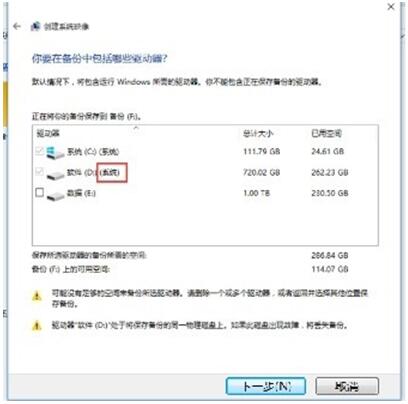
上图中就是除了C盘外把D盘也标示为系统盘,并且前面的对号不能更改。这样的话就会出现如图所示的问题:所需备份空间是C盘所用的+D盘所用的。图中是54.78GB,这显然不是我们所想要的结果。
以下借用Win7的图:
产生上面现象的原因是:D盘上装有软件或者与系统相关的东西,比如我们习惯上把软件的安装路径都选在除了系统盘之外的盘(比如D盘)或者是有Ghost镜像等系统还原的东西。这样的话,windows7默认将备份系统盘和软件盘,因为软件和系统是有关联的。所以windows7将软件盘也视为系统的一部分。
解决办法:
方法一:在重装完系统后,直接备份,这样的话默认就是系统盘。有的人喜欢打完补丁,安完驱动后备份,那么用系统自带的update来安装补丁,不要用360等软件来安装补丁(如果用的话,把360等软件安装在系统盘)。驱动程序也一定要安装在系统盘。
方法二:如果已经有软件安装在了别的盘,如果能卸载完的话,卸载完后也能解决这个问题。需要注意的是:卸载时有的软件提示重启,那么必须重启后才能生效(比如360)。或者把D盘其他存储的东西都移走只留下安装的软件,尽量减少所用的空间,这样创建系统映像时,C盘所用的+D盘所用的,也没多大。
安装上述两种方法实施后就能达到如下图所示的完美结果(本人就是卸载了所有的软件):
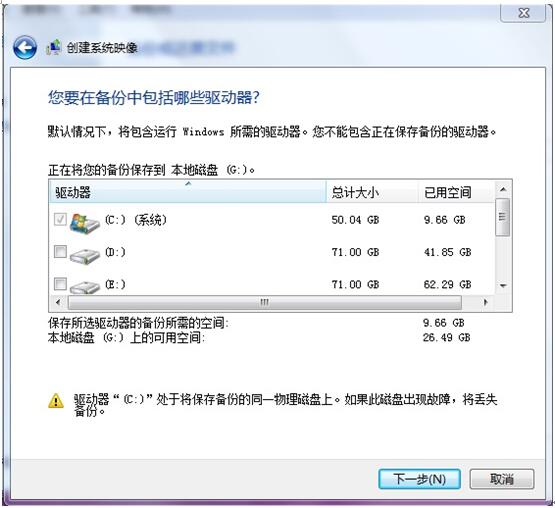
方法三:这个是我在网上找的,但我按着做了,却失败了,也写上,参考用。
把不想被备份为映像却又被系统强制打钩的分区统统隐藏掉,这样就简单的骗过系统达到仅仅建立纯净的C盘映像的目的。具体操作如下:
1、先隐藏分区(计算机-右键管理-储存-磁盘管理-在需要隐藏的分区上右键-更改驱动器号和路径-删除-确定)。
2、然后重新在备份还原里建立映像,看看有变化了吧?完成后再恢复原分区(进入磁盘管理在隐藏分区上右键-更改驱动器号和路径-添加-下拉框里挑到原来的分区号确定),分区内的数据也一点都不会有损失,安全完美地达到目的。
3、另外如果需要隐藏的分区建立了虚拟内存分页文件请先把它关闭。(控制面板-系统安全-系统-高级系统设置-性能-设置-高级-虚拟内存-更改-自动管理的钩去掉-单选无分页文件-设置-确定)。
我按上述方法实施却出现了如下图所示的情形:
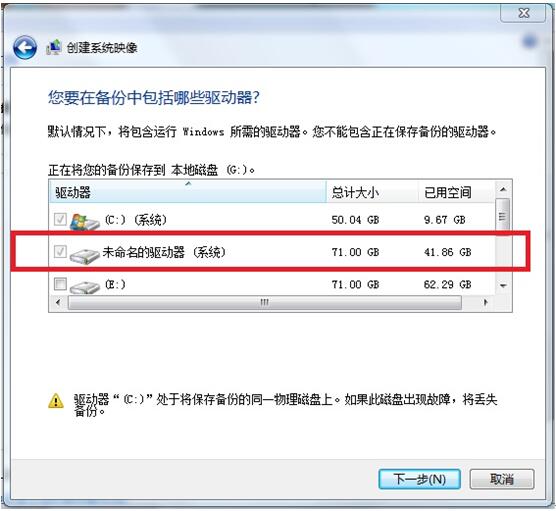
虽然有了未命名的驱动器,但还是没去掉D盘为系统盘的标示。或许需要重启后才行,因为在去掉盘符时,提示在重启前该盘依然可用。那么只有重启后,该盘不能识别时才能达到想要的效果。但我没有实验。










